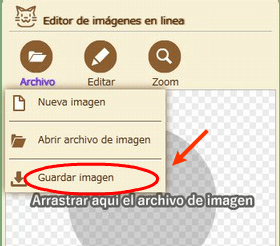Cómo controlar el brillo y el contraste de la imagen
Primero, haz click en "Abrir archivo de imagen" del menú principal para cargar la imagen.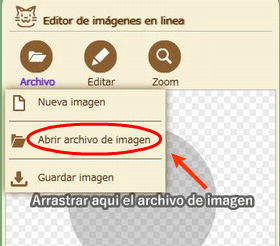
También puedes arrastrar el archivo directamente sobre el lienzo para cargar la imagen.
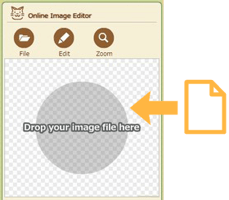
Ajustar el brillo y el contraste de la imagen

| Brillo |
Ajusta el brillo de la imagen. Los valores por encima de 0 aumentan el brillo de los colores y los negativos lo disminuyen. |
| Contraste |
Ajusta el contraste de la imagen. Los valores por encima de 0 aumentan el contraste de los colores y los negativos lo disminuyen. |
[ Ejemplos ]

Imagen original

Un valor de +30 en el brillo hace relucir más la imagen

Un valor de -30 en el brillo hace la imagen más oscura

Un contraste de -100 le quita el color a la imagen
Cómo guardar las imágenes
Guarda la imagen del lienzo desde el menú del navegador.
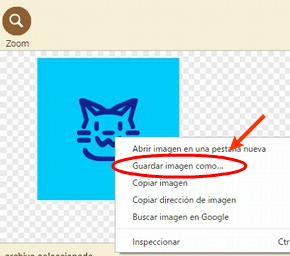
Es posible guardar desde el apartado "Guardar imagen" del menú principal, pero hay navegadores en los que no funciona.